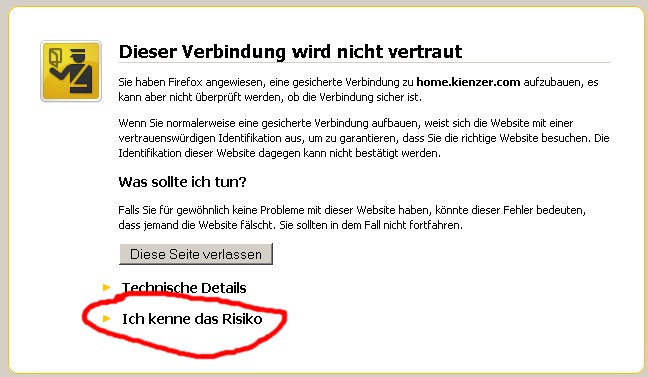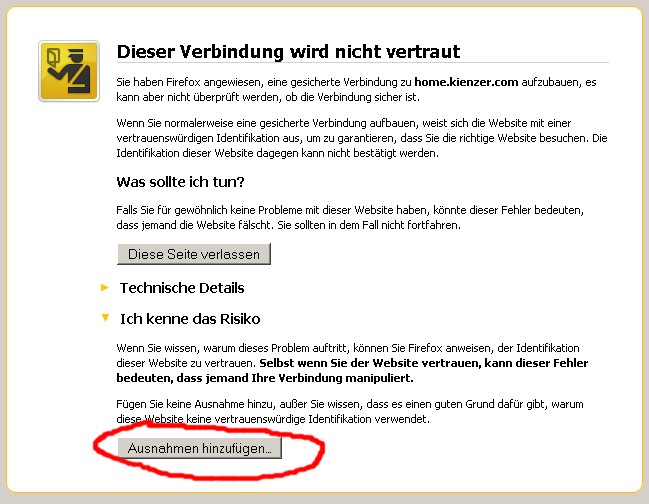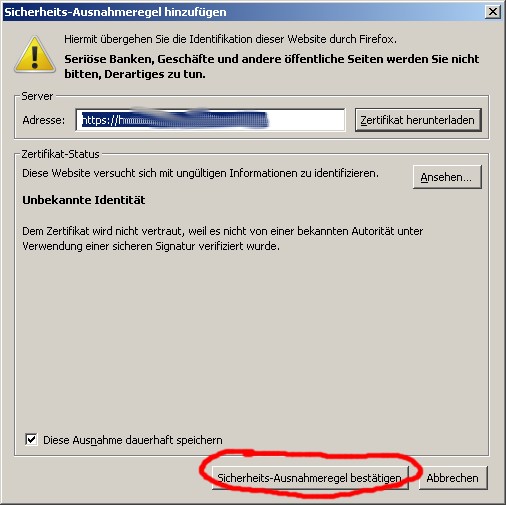Inhaltsverzeichnis
Apache2 Reverse Proxy mit dem Raspberry PI für einen Sicheren Zugriff aus dem Internet
Anleitung für was?
Eine Sichere Möglichkeit von Unterwegs per https Verschlüsselt auf Webportale innerhalb des Heimnetzwerks zuzugreifen ohne das diese Geräte https Unterstützen müssen und im Rounter / Firewall genau nur eine Port Weiterleitung (Freigabe) auf den Linux Rechner gemacht werden muss!
Warum das?
- Vermeidung von Cloud Diensten über welche Netzwerkverbindungen ins eigene Netzwerk geöffnet werden
- Damit Apps wie Homedroid einfach über eine URL von Intern und Extern Syncronisieren können.
- Sicher wäre eine VPN Verbindung nach Hause Sicherer aber auch im Täglichen Leben Unpraktischer zumal vor jedem Zugriff immer der VPN Tunnel aufgebaut werden muss.
- Dieser Proxy ist auf einem „Standard“ Betriebssystem Installiert und kann einfach auf dem Aktuellen Stand gehalten werden, alle anderen Geräte wie eine CCU oder Webcam haben meist sehr alte Module für den Webserver oder das Betriebsystem allgemein und damit auch viele Bekannte Sicherheitslücken über die ihr Netzwerk Angreifbar ist!
Voraussetzungen
- Linux Rechner mit Raspbian / Debian und 24/7 Online ist.
- Mit einer Statischen IP Adresse oder einer Reservierung in ihrem DHCP Server (meist der Router / Firewall) immer unter der gleichen IP Adresse erreichbar ist.
- Einen Router / Firewall mit einer fixen IP Adresse oder einem Dynamischen DNS Dienst (DynDNS der Bekannteste ist inzwischen kostenlos nicht mehr nutzbar aber es gibt je nach Router / Firewall auch noch andere immer noch Kostenlose Anbieter) und einer Port Weiterleitung vom Port 443 (https) auf die Interne Adresse des Linux Rechners.
- Bedienung des vi (vim) Editor –> eine Bedienungsanleitung finden Sie hier http://linuxwiki.de/Vim die Wichtigsten Befehle im Editor sind:
- [i] Um in den Einfügemodus zu wechseln damit eine Datei verändert werden kann.
- [ESC] um aus dem Einfügemodus in den Befehlsmodus umzuschalten.
- [:wq] um eine Datei zu schreiben und den Editor zu verlassen.
- [:q!] um eine Datei ohne Speicherung der Änderung zu schließen.
Sicherheit
Diese ist abhängig vom Kennwort das Sie wie hier in dieser Anleitung Beschrieben für den Zugriff vergeben!
Zur Erhöhung der Sicherheit sei noch das fail2ban Paket unter Linux empfohlen welches auch in dieser Anleitung erklärt wird und eine „brute-force“ attacke auf die Dienste verhindert!
Vorbereitung Raspbian / Debian 9
Installation
System Aktualisieren
Zuerst bitte das System auf den neuesten stand bringen mit:
sudo aptitude update && aptitude dist-upgrade -y
Pakete Installieren
Dann müssen folgende Pakete Installiert werden:
sudo aptitude install apache2 apache2-utils libapache2-mod-rpaf vim apache2-utils -y
Apache Module aktivieren
Dann müssen folgende Module im Apache aktiviert werden:
sudo a2enmod ssl headers rewrite proxy proxy_http
Einrichtung
Letsencrypt --> Kostenloses https Zertifikat
Apache Paket Installieren
sudo aptitude install python-letsencrypt-apache
Apache default SSL config
Eine Gültige ssl config mit dem DNS namen (ServerName in apache config) unter welchem der Reverse Proxy aus dem Internet erreichbar ist anlegen (mit dem Standard Snakeoil SSL Zertifikat reicht!)
sudo vi /etc/apache2/sites-available/<dns name>.<endung>.conf
mit folgendem Inhalt anlegen:
<IfModule mod_ssl.c>
<VirtualHost _default_:443>
ServerAdmin webmaster@localhost
ServerName <dns name>.<endung>
DocumentRoot /var/www/html
ErrorLog ${APACHE_LOG_DIR}/error.log
CustomLog ${APACHE_LOG_DIR}/access.log combined
SSLEngine on
SSLCertificateFile /etc/ssl/certs/ssl-cert-snakeoil.pem
SSLCertificateKeyFile /etc/ssl/private/ssl-cert-snakeoil.key
</VirtualHost>
</IfModule>
Diese Seite aktivieren mit:
a2enside <dns name>.<endung>.conf
Apache neu starten mit:
systemctl restart apache2.service
Port Forwarding im Router
auf die FIXE IP des Raspberry TCP Port 443 Einrichten (je nach Modell Unterschiedlich –> Google it!)
Zertifikat installieren
Folgenden Befehl Interaktiv ausführen
letsencrypt
und die Domäne auswählen für die das Zertifikat erstellt werden soll.
Nach der eingabe einer Mail Adresse unter der sie Benachrichtigt werden können falls es Fragen wengen dem Zertifikat gibt wird dies erstellt und die Abfrage ob sie auch http auf https umleiten wollen können sie beantworten wie sie möchten.
Cronjob zum Automatischen Aktualisieren
Jeden Sonntat um 1 Uhr Morgens wird Versucht das Zertifikat zu erneuern was aber erst nach 4 Wochen gemacht wird.
* 1 * * 1 /usr/bin/letsencrypt -q renew
Nach dem neustarten vom Apache sollte wenn sie den DNS Namen aufrufen das gültige Zertifikat vom Browser angezeigt werden.
HTTPS Basic Authentication einrichten
Ordner für Zertifikate erstellen
sudo mkdir /etc/apache2/ssl
Benutzer erstellen
Jetzt erstellen wir eine Kennwort Datei
sudo htpasswd -c /etc/apache2/ssl/httpsusers admin
Wobei der Benutzername angepasst werden kann und dann zweimal das Kennwort für den Benutzer bestätigt werden muss. Wenn ein weiterer Benutzer erstellt werden soll muss der Befehl so aussehen
sudo htpasswd /etc/apache2/ssl/httpsusers Benutzername
Authentifizierung im Apache einbinden
Nun kann die /etc/apache2/sites-available/<dns name>.<endung>.conf Erweitert werden um:
<Location />
AuthType basic
AuthName "home"
AuthUserFile /etc/apache2/ssl/httpsusers
Require valid-user
</Location>
<Directory /var/www/html/>
Options Indexes FollowSymLinks MultiViews
AllowOverride All
Require all granted
</Directory>
Als nächstes empfehle ich fail2ban zu Installieren und aktivieren (siehe unten)
Nun können die Blöcke von unten mit den Konfigurationen für die Dienste an die Datei /etc/apache2/sites-available/<dns name>.<endung>.conf angefügt werden
ALT Vorbereitung Raspbian / Debian 7 und 8
System Aktualisieren und Pakete Installieren
System Aktualisieren
Zuerst bitte das System auf den neuesten stand bringen mit:
sudo aptitude update && aptitude dist-upgrade -y
Pakete Installieren
Dann müssen folgende Pakete Installiert werden:
sudo aptitude install apache2 apache2-utils libapache2-mod-proxy-html vim -y
Apache Module aktivieren
Dann müssen folgende Module im Apache aktiviert werden:
sudo a2enmod ssl rewrite proxy proxy_http
SSL (https) Zufriff für den Apache Einrichten
Damit der Browser nicht beim Besuch der Seite darauf hinweist eine nicht Sichere Seite zu Besuchen, sie aber bei jedem Browser auch das selbst erstellte Zertifikat dauerhaft Importieren können, wie das mit z.B. dem Firefox mit nur drei Klicks gemacht werden kann sehen sie am Ende dieses Abschnittes. Da ihr aber das Zertifikat selbst auf eurem System mit dem Nachfolgendem Befehl generiert und die Seite auch nur innerhalb eurer Familie benutzt wird sehe ich das als keinen gravierenden Nachteil.
Wie diese beiden Varianten genutzt werden können erklären die beiden nächsten Punkte.
entweder Offizielles Zertifikat
Es gibt neben den vielen Komerziellen Anbietern auch welche die ein Kostenloses SSL Zertifikat anbieten, z.B.: Start SSL, aber im Fall von StartSSL gibt es nur ein Zertifikat welches nur ein Jahr gültig ist und dann erneuert werden muss.
Wie dieses Zertifikat erstellt werden kann ist von Anbieter zu Anbieter etwas unterschiedlich aber nach der bekanntgabe der Daten (common Name, Namen usw. ) erhaltet ihr die beiden Zertifikat Dateien den Öffentlichen und Privaten Schlüssel. Gerade bei den Kostenlosen Anbietern wird das Zertifikat aber meistens nicht auf eurem System erstellt und somit könnt euer Privater Schlüssel nicht mehr Garantiert Privat sein, was aber in diesem Fall nicht so schlimm ist da dieser nicht zum Zugriff auf die durch die Authetifizierung geschützten Inhalte genutzt werden kann sondern nur eine Aktive SSL Verbindung könnte mitgelesen werden.
oder Selbst erstelltes Zertifikat
Dieses wird mit einer Gültigkeit von 3650 Tagen (10 Jahre) erstellt und muss bei jedem Browser anders Importiert werden damit die Meldung wegen einer angeblich unsicheren Verbindung nicht jedesmal angezeigt wird.
Zertifikat selbst erstellen
sudo openssl req -x509 -nodes -days 3650 -newkey rsa:2048 \ -out /etc/apache2/ssl/server.crt -keyout /etc/apache2/ssl/server.key
Beim erstellen des Zertifikats bitte mindestens folgendes anpassen, bei den anderen Abfragen können Sie mit [Enter] weitergehen:
Country Name (2 letter code) [AU]:DE Common Name (e.g. server FQDN or YOUR name) []:haus.<your-dns-name>.com
Der [Common Name] sollte dem DNS Namen (z.B. dem DynDNS Domain Namen <user>.<dnsprovider-domain>.<endung>) entsprechen unter welchem der Reverse Proxy später aus dem Internet erreicht werden kann! Nur dann ist gewährleistet das der Browser den Zugriff nach der Bestätigung das ihr diesem selbst erstellten Zertifikat vertraut auch in Zukunft erlaubt!
Die ssl Seite in Apache Aktivieren
sudo a2ensite default-ssl
Dann in der Datei /etc/apache2/sites/enabled/default-ssl.conf folgende Anpassungen machen:
sudo vi /etc/apache2/sites-enabled/default-ssl.conf
und dort im Tag <VirtualHost _default_:443> folgende Zeilen hinzufügen:
SSLCertificateFile /etc/apache2/ssl/server.crt SSLCertificateKeyFile /etc/apache2/ssl/server.key
und die zwei des mit installierten Standard Zertifikats deaktivieren / auskomentieren indem sie ein # voranstellen!
# SSLCertificateFile /etc/ssl/certs/ssl-cert-snakeoil.pem # SSLCertificateKeyFile /etc/ssl/private/ssl-cert-snakeoil.key
Dann den Webserver neu Starten
sudo service apache2 restart
Nun könnt ihr Testen ob der Raspi über https erreichbar ist
https://<ip oder rechnername>
und auch das Zertifikat ansehen / importieren dazu müsst ihr folgendes im Firefox Browser auf jedem Rechner einmalig machen:
HTTPS Basic Authentication einrichten
Ordner für Zertifikate erstellen
sudo mkdir /etc/apache2/ssl
Benutzer erstellen
Jetzt erstellen wir eine Kennwort Datei
sudo htpasswd -c /etc/apache2/ssl/httpsusers admin
Wobei der Benutzername angepasst werden kann und dann zweimal das Kennwort für den Benutzer bestätigt werden muss. Wenn ein weiterer Benutzer erstellt werden soll muss der Befehl so aussehen
sudo htpasswd /etc/apache2/ssl/httpsusers Benutzername
Authentifizierung im Apache einbinden
Nun muss diese Datei noch in den Apache für den Aufruf des Webroot eingebunden werden dazu editieren wir wieder die Datei
sudo vi /etc/apache2/sites-enabled/default-ssl.conf
und fügen im <VirtualHost _default_:443> Tag den Block <Location /> wie folgt ein:
<Location />
Deny from all
AuthType basic
AuthName "home"
AuthUserFile /etc/apache2/ssl/httpsusers
Satisfy Any
Require valid-user
</Location>
bis Apache 2.2
<Directory "/">
AllowOverride None
Order allow,deny
Allow from all
</Directory>
ab Apache 2.4
<Directory "/">
AllowOverride None
Require all granted
</Directory>
Damit sind alle Seiten die über den Proxy in Zukunft Freigegeben werden Kennwortgeschützt!
Dann laden wir die Apache Konfiguration erneut um die Änderungen zu übernehmen
sudo service apache2 reload
Wenn wir nun die Webseite erneut per https aufrufen werden wir nach Benutzernamen und Kennwort gefragt und sehen die Seite erst nach eingabe von unseren oben erstellten Benutzernamen / Kennwort.
Proxy Konfigurations Blöcke
Proxy für Homematic CCU
Dazu editieren wir wieder die datei
sudo vi /etc/apache2/sites-enabled/default-ssl.conf
und fügen am ende des <VirtualHost _default_:443> Tag den folgenden angepassten Block ein:
<IfModule mod_proxy.c>
ProxyRequests off
RewriteEngine On
redirectmatch ^/ccu$ /ccu/
rewritecond %{REQUEST_URI} ^/ccu/
rewriterule (.*) $1 [PT]
rewritecond %{HTTP_REFERER} https://<dns name>.<endung>/ccu/ [OR]
rewritecond %{HTTP_REFERER} https://<dns name>.<endung>/webui/ [OR]
rewritecond %{HTTP_REFERER} https://<dns name>.<endung>/pda/ [OR]
rewritecond %{HTTP_REFERER} https://<dns name>.<endung>/api/ [OR]
rewritecond %{HTTP_REFERER} https://<dns name>.<endung>/addons/cuxd/ [OR]
rewritecond %{HTTP_REFERER} https://<dns name>.<endung>/addons/cuxchart/ [OR]
rewritecond %{HTTP_REFERER} https://<dns name>.<endung>/ise/ [OR]
rewritecond %{HTTP_REFERER} \?sid\=\@.+\@ [OR]
rewritecond %{THE_REQUEST} \?sid\=\@.+\@
rewriterule ^/(.*) /ccu/$1 [PT]
rewriterule ^/pda/(.*) /ccu/pda/$1
rewriterule ^/webui/(.*) /ccu/webui/$1
rewriterule ^/addons/db/(.*) /ccu/addons/db/$1
rewriterule ^/addons/cuxd/(.*) /ccu/addons/cuxd/$1
rewriterule ^/addons/cuxchart/(.*) /ccu/addons/cuxchart/$1
rewriterule ^/ise/(.*) /ccu/ise/$1
ProxyPass /ccu/ http://<ip-der-ccu>/ timeout=1200
ProxyPassReverse /ccu/ http://<ip-der-ccu>/ timeout=1200
</IfModule>
Alle Daten in < bla bla > sind durch eigene Daten zu ersetzen!
Nach jeder Änderung der Apache config ist diese neu einzulesen mit
sudo service apache2 reload
Das war es auf der Linux box, wenn sie schon den Dynamischen DNS Dienst und die Port Weiterleitung für das Port 443 (https) in dem Router / Firewall aktiviert haben ist ihre CCU aus dem Internet nun über folgende Adresse nach eingabe ihrer Zugangsdaten erreichbar:
https://name.dynamicdns.com/ccu
Proxy für CCU.IO, DASHUI, YAHUI und charts
Danke an MrLee aus dem homematic Forum für diesen Block!
<IfModule mod_proxy.c>
ProxyRequests off
RewriteEngine On
redirectmatch ^/ccuio$ /ccuio/
rewritecond %{REQUEST_URI} ^/ccuio/
rewriterule (.*) $1 [PT]
rewritecond %{HTTP_REFERER} https://mein.host.ie/ccuio/ [OR]
rewritecond %{HTTP_REFERER} https://mein.host.ie/ccu.io/
rewritecond %{HTTP_REFERER} https://mein.host.ie/css/ [OR]
rewritecond %{HTTP_REFERER} https://mein.host.ie/js/ [OR]
rewritecond %{HTTP_REFERER} https://mein.host.ie/fn/ [OR]
rewritecond %{HTTP_REFERER} https://mein.host.ie/img/ [OR]
rewritecond %{HTTP_REFERER} https://mein.host.ie/lib/ [OR]
rewritecond %{HTTP_REFERER} https://mein.host.ie/lib/js/ [OR]
rewritecond %{HTTP_REFERER} https://mein.host.ie/socket.io/ [OR]
rewritecond %{HTTP_REFERER} https://mein.host.ie/lang/ [OR]
rewritecond %{HTTP_REFERER} https://mein.host.ie/auth/ [OR]
rewritecond %{HTTP_REFERER} https://mein.host.ie/dashui/ [OR]
rewritecond %{HTTP_REFERER} https://mein.host.ie/charts/ [OR]
rewritecond %{HTTP_REFERER} https://mein.host.ie/charts/css [OR]
rewritecond %{HTTP_REFERER} https://mein.host.ie/charts/img [OR]
rewritecond %{HTTP_REFERER} https://mein.host.ie/charts/js [OR]
rewritecond %{HTTP_REFERER} https://mein.host.ie/log [OR]
rewritecond %{HTTP_REFERER} https://mein.host.ie/yahui/ [OR]
rewritecond %{HTTP_REFERER} https://mein.host.ie/yahui/css [OR]
rewritecond %{HTTP_REFERER} https://mein.host.ie/yahui/img [OR]
rewritecond %{HTTP_REFERER} https://mein.host.ie/yahui/js [OR]
rewritecond %{HTTP_REFERER} https://mein.host.ie/eventlist/ [OR]
rewritecond %{HTTP_REFERER} https://mein.host.ie/widgets/
rewriterule ^/(.*) /ccuio/dashui/$1 [PT]
rewriterule ^/ccu.io/(.*) /ccuio/ccu.io/$1 [PT]
rewriterule ^/css/(.*) /ccuio/dashui/css/$1 [PT]
rewriterule ^/js/(.*) /ccuio/dashui/js/$1 [PT]
rewriterule ^/fn/(.*) /ccuio/dashui/fn/wifi/$1 [PT]
rewriterule ^/img/(.*) /ccuio/dashui/img/$1 [PT]
rewriterule ^/lib/(.*) /ccuio/lib/$1 [PT]
rewriterule ^/lib/js/(.*) /ccuio/lib/js/$1 [PT]
rewriterule ^/socket.io/(.*) /ccuio/socket.io/$1 [PT]
rewriterule ^/lang/(.*) /ccuio/lang/$1 [PT]
rewriterule ^/auth/(.*) /ccuio/auth/$1 [PT]
rewriterule ^/dashui/(.*) /ccuio/dashui/$1 [PT]
rewriterule ^/charts/(.*) /ccuio/charts/$1 [PT]
rewriterule ^/charts/css(.*) /ccuio/charts/css$1 [PT]
rewriterule ^/charts/img(.*) /ccuio/charts/img$1 [PT]
rewriterule ^/charts/js(.*) /ccuio/charts/js$1 [PT]
rewriterule ^/yahui/(.*) /ccuio/yahui/$1 [PT]
rewriterule ^/charts/css(.*) /ccuio/yahui/css$1 [PT]
rewriterule ^/charts/img(.*) /ccuio/yahui/img$1 [PT]
rewriterule ^/charts/js(.*) /ccuio/yahui/js$1 [PT]
rewriterule ^/eventlist/(.*) /ccuio/eventlist/$1 [PT]
rewriterule ^/widgets/(.*) /ccuio/dashui/widgets/$1 [PT]
rewriterule ^/log/(.*) /ccuio/log/$1 [PT]
ProxyPass /ccuio http://<interne IP:Port>timeout=1200
ProxyPassReverse /ccuio http://<interne IP:Port>timeout=1200
</IfModule>
Alle Daten in < bla bla > sind durch eigene Daten zu ersetzen!
Nach jeder Änderung der Apache config ist diese neu einzulesen mit
sudo service apache2 reload
Proxy für Enigma2 Receiver
Das hier gezeigt Beispiel geht davon aus das ihr auch das autotimer und den web bouquet editor installiert habt, ansonsten Kommentiert die Zeilen mit einem # am beginn aus wo autotimereditor und oder bouqueteditor vorkommen.
<IfModule mod_proxy.c>
ProxyRequests off
RewriteEngine On
redirectmatch ^/dreambox$ /dreambox/
rewritecond %{REQUEST_URI} ^/dreambox/
rewriterule (.*) $1 [PT]
rewritecond %{HTTP_REFERER} https://<domain.endung>/dreambox/ [OR]
rewritecond %{HTTP_REFERER} https://<domain.endung>/web/ [OR]
rewritecond %{HTTP_REFERER} https://<domain.endung>/webadmin/ [OR]
rewritecond %{HTTP_REFERER} https://<domain.endung>/dreambox/autotimereditor/ [OR]
rewritecond %{HTTP_REFERER} https://<domain.endung>/dreambox/bouqueteditor/
rewriterule ^/(.*) /dreambox/$1 [PT]
rewriterule ^/webadmin/(.*) /dreambox/webadmin/$1 [PT]
rewriterule ^/web/(.*) /dreambox/web/$1 [PT]
rewriterule ^/autotimereditor/(.*) /dreambox/autotimereditor/$1 [PT]
rewriterule ^/bouqueteditor/(.*) /dreambox/bouqueteditor/$1 [PT]
ProxyPass /dreambox/ http://<ip der Enigma2 box>/ timeout=1200
ProxyPassReverse /dreambox/ http://<ip der Enigma2 box>/ timeout=1200
</IfModule>
Alle Daten in < bla bla > sind durch eigene Daten zu ersetzen!
Nach jeder Änderung der Apache config ist diese neu einzulesen mit
sudo service apache2 reload
Proxy für Logitech Media Server
Das hier gezeigt Beispiel ist für einen squeezebox Media Server:
<IfModule mod_proxy.c>
ProxyRequests off
RewriteEngine On
redirectmatch ^/squeeze$ /squeeze/
rewritecond %{REQUEST_URI} ^/squeeze/
rewriterule (.*) $1 [PT]
rewritecond %{HTTP_REFERER} https://<dns name>.<endung>/squeeze/ [OR]
rewritecond %{HTTP_REFERER} https://<dns name>.<endung>/clixmlbrowser/ [OR]
rewritecond %{HTTP_REFERER} https://<dns name>.<endung>/settings/ [OR]
rewritecond %{HTTP_REFERER} https://<dns name>.<endung>/html/ [OR]
rewritecond %{HTTP_REFERER} https://<dns name>.<endung>/plugins/ [OR]
rewritecond %{HTTP_REFERER} https://<dns name>.<endung>/music/
rewriterule ^/(.*) /squeeze/$1 [PT]
rewriterule ^/clixmlbrowser/(.*) /squeeze/clixmlbrowser/$1 [PT]
rewriterule ^/settings/(.*) /squeeze/settings/$1 [PT]
rewriterule ^/html/(.*) /squeeze/html/$1 [PT]
rewriterule ^/plugins/(.*) /squeeze/plugins/$1 [PT]
rewriterule ^/music/(.*) /squeeze/music/$1 [PT]
ProxyPass /squeeze http://<ip des LMS>:<port> timeout=1200
ProxyPassReverse /squeeze http://<ip des LMS>:<port> timeout=1200
</IfModule>
Alle Daten in < bla bla > sind durch eigene Daten zu ersetzen!
Nach jeder Änderung der Apache config ist diese neu einzulesen mit
sudo service apache2 reload
Proxy für Openmediavault 3
<IfModule mod_proxy.c>
ProxyRequests off
RewriteEngine On
redirectmatch ^/omv$ /omv/
rewritecond %{REQUEST_URI} ^/omv/
rewriterule (.*) $1 [PT]
rewritecond %{HTTP_REFERER} https:/<dns name>.<endung>/extjs/
rewriterule ^/extjs/(.*) /omv/extjs/$1
ProxyPass /omv/ http://<ip von OMV>/ timeout=1200
ProxyPassReverse /omv/ http://<ip von OMV>/ timeout=1200
</IfModule>
Alle Daten in < bla bla > sind durch eigene Daten zu ersetzen!
Nach jeder Änderung der Apache config ist diese neu einzulesen mit
sudo service apache2 reload
Proxy für Homematic CCU2 Rega
Damit die Rega Schnittstelle der CCU Sicher mit https und Athentifizierung aus dem Internet genutz werden kann folgenden Block einfügen und dann ist diese erreichbar unter:
https://<dns name>.<endung>/rega/
<IfModule mod_proxy.c>
ProxyRequests off
RewriteEngine On
redirectmatch ^/rega$ /rega/
rewritecond %{REQUEST_URI} ^/rega/
rewriterule (.*) $1 [PT]
rewritecond %{HTTP_REFERER} https://<dns name>.<endung>/rega/
rewriterule ^/(.*) /rega/$1 [PT]
ProxyPass /rega/ http://<ip-der-ccu>:8181/ timeout=1200
ProxyPassReverse /rega/ http://<ip-der-ccu>:8181/ timeout=1200
</IfModule>
Proxy für XEOMA Videoüberwachungsserver
es muss das apache Modul substitude geladen werden:
a2enmod substitute headers
Dann folgenden Block eintragen:
<IfModule mod_proxy.c>
ProxyRequests Off
RewriteEngine On
ProxyPreserveHost Off
AllowEncodedSlashes On
KeepAlive Off
RequestHeader unset Authorization
redirectmatch ^/video$ /video/
rewritecond %{REQUEST_URI} ^/video/
rewriterule (.*) $1 [PT]
rewritecond %{HTTP_REFERER} https://<name>.<domain>.<endung>/video/
rewriterule ^/(.*) /video/$1 [PT]
ProxyPass /video http://<ip des video servers>:10090
ProxyPassReverse /video http://<ip des video servers>:10090
AddOutputFilterByType SUBSTITUTE text/html
Substitute "s|http://<ip des video servers>:10090|https://<name>.<domain>.<endung>/video|i"
</IfModule>
Proxy für IP-Symcon
folgenden Block eintragen:
<IfModule mod_proxy.c>
ProxyRequests off
RewriteEngine On
redirectmatch ^/symcon$ /symcon/
rewritecond %{REQUEST_URI} ^/symcon/
rewriterule (.*) $1 [PT]
rewritecond %{HTTP_REFERER} https://<name>.<domain>.<endung>/symcon/
rewriterule ^/(.*) /symcon/$1 [PT]
ProxyPass /symcon/ http://<ip vom symcon server>:<port>/ timeout=1200
ProxyPassReverse /rega/ http://<ip vom symcon server>:<port>/ timeout=1200
</IfModule>
Beispiel für die Apache SSL Konfigurationsdatei
Solltet ihr Probleme haben so vergleicht den Inhalt der Datei mit der Untenstehenden oder Übernehmt diese mit der Apassung des DNS Namens (<eigener-dns-Name> 5x) und der IP eurer CCU (<internet-ip-der-ccu> 1x) mit:
sudo vi /etc/apache2/sites-enabled/default-ssl.conf
<IfModule mod_ssl.c>
<VirtualHost _default_:443>
ServerName <subdomain>.<domain>.<endung>
ServerAdmin webmaster@localhost
DocumentRoot /var/www
<Directory />
Options FollowSymLinks
AllowOverride None
</Directory>
<Directory /var/www/>
Options Indexes FollowSymLinks MultiViews
AllowOverride None
Order allow,deny
allow from all
</Directory>
<Location />
Deny from all
AuthType basic
AuthName "home"
AuthUserFile /etc/apache2/ssl/httpsusers
Satisfy Any
Require valid-user
</Location>
ScriptAlias /cgi-bin/ /usr/lib/cgi-bin/
<Directory "/usr/lib/cgi-bin">
AllowOverride None
Options +ExecCGI -MultiViews +SymLinksIfOwnerMatch
Order allow,deny
Allow from all
</Directory>
SSLCertificateFile /etc/apache2/ssl/server.crt
SSLCertificateKeyFile /etc/apache2/ssl/server.key
ErrorLog ${APACHE_LOG_DIR}/error.log
<IfModule mod_proxy.c>
ProxyRequests off
RewriteEngine On
redirectmatch ^/ccu$ /ccu/
rewritecond %{REQUEST_URI} ^/ccu/
rewriterule (.*) $1 [PT]
rewritecond %{HTTP_REFERER} https://<eigener-dns-Name>/ccu/ [OR]
rewritecond %{HTTP_REFERER} https://<eigener-dns-Name>/webui/ [OR]
rewritecond %{HTTP_REFERER} https://<eigener-dns-Name>/pda/ [OR]
rewritecond %{HTTP_REFERER} https://<eigener-dns-Name>/api/ [OR]
rewritecond %{HTTP_REFERER} https://<eigener-dns-Name>/addons/cuxd/ [OR]
rewritecond %{HTTP_REFERER} \?sid\=\@.+\@ [OR]
rewritecond %{THE_REQUEST} \?sid\=\@.+\@
rewriterule ^/(.*) /ccu/$1 [PT]
rewriterule ^/pda/(.*) /ccu/pda/$1
rewriterule ^/webui/(.*) /ccu/webui/$1
rewriterule ^/addons/db/(.*) /ccu/addons/db/$1
rewriterule ^/addons/cuxd/(.*) /ccu/addons/cuxd/$1
ProxyPass /ccu/ http://<internet-ip-der-ccu>/ timeout=1200
ProxyPassReverse /ccu/ http://<internet-ip-der-ccu>/ timeout=1200
</IfModule>
LogLevel warn
CustomLog ${APACHE_LOG_DIR}/ssl_access.log combined
SSLEngine on
<FilesMatch "\.(cgi|shtml|phtml|php)$">
SSLOptions +StdEnvVars
</FilesMatch>
<Directory /usr/lib/cgi-bin>
SSLOptions +StdEnvVars
</Directory>
BrowserMatch "MSIE [2-6]" \
nokeepalive ssl-unclean-shutdown \
downgrade-1.0 force-response-1.0
# MSIE 7 and newer should be able to use keepalive
BrowserMatch "MSIE [17-9]" ssl-unclean-shutdown
</VirtualHost>
</IfModule>
Homedroid Einstellungen für den Zugriff auf die CCU über diesen Reverse Proxy
Geben sie in der Konfiguration von Homedroid folgende Daten ein:
- Serveradresse name.dynamicdns.com/ccu/
- Unter Netzwerkeinstellungen den Hacken bei HTTPS verwenden setzen.
- Unter „Experimental Settings“ nach Bestätigung das sie wissen was sie tun einen Hacken bei Enable Http Auth setzen und die Zugangsdaten bei Benutzername und Kennwort eingeben die sie vergeben haben!
Problembehebung
Basic Authentication Header einer weitergeleiteten Seite entfernen
Wenn sie das Problem haben das eine Seite aus ihrem Netzwerk nach der Apache Reverse Proxy Authentication erneut nach einem Kennwort Fragt können sie diese Abfrage entfernen indem sie noch folgendes Modul im Apache Proxy laden:
sudo a2enmod header
und folgenden Eintrag für diesen Reverse Proxy in die Apache Konfig schreiben:
<IfModule mod_proxy.c>
ProxyRequests Off
ProxyPreserveHost Off
AllowEncodedSlashes On
KeepAlive Off
RequestHeader unset Authorization
ProxyPass /<seite> http://<ip>:<port>
ProxyPassReverse /<seite> http://<ip>:<port>
</IfModule>
Alle Daten in < bla bla > sind durch eigene Daten zu ersetzen!
Nach jeder Änderung der Apache config ist diese neu einzulesen mit
sudo service apache2 reload
Weitere Seiten einbinden
Wenn auch andere Seiten wie die einer Webcam (z.B. Foscam) durch den Reverse Proxy verfügbar gemacht werden können sie das einfacher haben solange das Webinterface nicht zu viele Unterseiten hat so wie bei meiner Foscam Webcam durch änderen der Datei:
sudo vi /etc/apache2/sites-enabled/default-ssl.conf
und fügen am ende des <VirtualHost _default_:443> Tag den folgenden angepassten Block ein:
ProxyPass /cam01/ http://<ip>:<port>/ ProxyPassReverse /cam01/ http://<ip>:<port>/
Absichern des Zugangs mit fail2ban
Mit dem im standard Repository von Debian vorhandenen paket fail2ban kann einfach das HTTPS Login überwacht und effektiv vor „Brute Force“ Attacken geschützt werden. Wenn also jemand öfter als 6 mal einen Fehlerhaftes Login versucht wird er (die IP Adresse) für x Minuten in der Firewall komplett gesperrt und kann keine weiteren Versuche machen bis diese Zeit abgelaufen ist.
Installation
aptitude install fail2ban
Einrichten Raspbian / Debian 9
für https apache muss in der Datei
sudo vi /etc/fail2ban/jail.d/defaults-debian.conf
Und die Apache Auth Rule aktivieren indem folgende Zeilen dort angefügt werden damit die Datei so aussieht:
[sshd] enabled = true [apache-auth] enabled = true [apache-noscript] enabled = true [apache-overflows] enabled = true [apache-nohome] enabled = true [apache-botsearch] enabled = true [apache-fakegooglebot] enabled = true [apache-modsecurity] enabled = true [apache-shellshock] enabled = true
Dann den fail2ban Dienst neustarten mit:
service fail2ban restart
Nun kann im fail2ban log gesehen werden wenn jemand ge„banned“ wurde
tail -f /var/log/fail2ban.log
Einrichten Raspbian / Debian 7 oder 8
Dann muss nur noch der apache aktiviert werden und in der log Datei
vi /etc/fail2ban/jail.conf
folgender Block
# # HTTP servers # [apache] enabled = true port = http,https filter = apache-auth logpath = /var/log/apache*/*error.log maxretry = 6
dann noch den Dienst mit der geänderten Konfiguration neu laden mit:
service fail2ban reload
Überprüfen
Das log in /var/log/fail2ban.log sollte nun so aussehen:
09:34:52,594 fail2ban.server : INFO Changed logging target to /var/log/fail2ban.log for Fail2ban v0.8.6 09:34:52,605 fail2ban.jail : INFO Creating new jail 'ssh' 09:34:52,611 fail2ban.jail : INFO Jail 'ssh' uses poller 09:34:52,901 fail2ban.filter : INFO Added logfile = /var/log/auth.log 09:34:52,912 fail2ban.filter : INFO Set maxRetry = 6 09:34:52,929 fail2ban.filter : INFO Set findtime = 600 09:34:52,938 fail2ban.actions: INFO Set banTime = 600 09:34:53,868 fail2ban.jail : INFO Jail 'ssh' started 09:39:17,379 fail2ban.server : INFO Stopping all jails 09:39:18,316 fail2ban.jail : INFO Jail 'ssh' stopped 09:39:18,345 fail2ban.server : INFO Changed logging target to /var/log/fail2ban.log for Fail2ban v0.8.6 09:39:18,366 fail2ban.jail : INFO Creating new jail 'ssh' 09:39:18,467 fail2ban.jail : INFO Jail 'ssh' uses Gamin 09:39:18,724 fail2ban.filter : INFO Added logfile = /var/log/auth.log 09:39:18,742 fail2ban.filter : INFO Set maxRetry = 6 09:39:18,774 fail2ban.filter : INFO Set findtime = 600 09:39:18,788 fail2ban.actions: INFO Set banTime = 600 09:39:19,298 fail2ban.jail : INFO Creating new jail 'apache' 09:39:19,301 fail2ban.jail : INFO Jail 'apache' uses Gamin 09:39:19,329 fail2ban.filter : INFO Set maxRetry = 6 09:39:19,364 fail2ban.filter : INFO Set findtime = 600 09:39:19,381 fail2ban.actions: INFO Set banTime = 600 09:39:19,602 fail2ban.jail : INFO Jail 'ssh' started 09:39:19,752 fail2ban.jail : INFO Jail 'apache' started
Reverse Proxy Paralell mit Authentifizierung und ohne einrichten (owncloud)
Wenn neben dem Reverse Proxy auch andere Webseiten wie z.B. owncloud ohne Authentifizierung betrieben werden sollen dann empfiehlt sich die Einrichtung eines weiteren Virtualhost unter dem die Dienste ohne Authentifizierung erreichbar sind. Also wird z.B. unter zuhause.<domain>.<endung> immer die Authentifizierung für alle Anfragen benötigt aber für cloud.<domain>.<endung> nicht.
Dies ist nur eine Möglichkeit mit der dies Realisiert werden kann, Alternativ kann auch im Bestehenden Proxy für jede Seite die Athentifizierung aktivert / deaktivert werden, nur finde ich die Lösung mit der eigenen Domain / Subdomain für Gesicherten Zugang und einer anderen für den normalen „sauberer“.
Domains / Subdomains
Damit dies Funktionieren kann müsst ihr zwei domains (subdomains) für die ip Adresse eures Apache Servers einrichten es wird also unter z.B.:
zuhause.<domain>.<endung>
Die Athentifizierung des Reverse Proxy kommen und dahinter könnt ihr sicher auf die ansonsten ungeschützen Inhalte zugreifen, aber unter z.B.:
cloud.<domain>.<endung>
Kommt ihr direkt ohne Apache Authentifizierung zu owncloud.
Owncloud
Die Installation von Onwcloud ist am besten über die von Ownloud verfügbaren Repositorys durchzuführen, diese und die Anleitung findet ihr hier.
Apache2 Module
folgende Module sollten aktiviert sein, zum Auflisten der aktuell geladenen Module einfach:
sudo apache2ctl -M
ausführen, dies sollte folgende Module ausgeben.
Loaded Modules: core_module (static) log_config_module (static) logio_module (static) version_module (static) mpm_prefork_module (static) http_module (static) so_module (static) alias_module (shared) auth_basic_module (shared) authn_file_module (shared) authz_default_module (shared) authz_groupfile_module (shared) authz_host_module (shared) authz_user_module (shared) autoindex_module (shared) cgi_module (shared) deflate_module (shared) dir_module (shared) env_module (shared) mime_module (shared) negotiation_module (shared) php5_module (shared) proxy_module (shared) proxy_html_module (shared) proxy_http_module (shared) reqtimeout_module (shared) rewrite_module (shared) setenvif_module (shared) ssl_module (shared) status_module (shared) Syntax OK
Sollten Module bei euch nicht geladen sein diese einfach mit:
sudo a2enmod <modulname>
aktivieren.
SSL Zertifikat für die zweite domain / subdomain erstellen
Dies müsst ihr wie hier erneut aber mit der anderen domain / subdomain und einem anderen dateinamen (im Beispiel unten ist es /etc/apache2/ssl/cloud.server.crt und /etc/apache2/ssl/cloud.server.key) für die Zertifikate ausführen!
Apache2 sites-enabled
Die https Konfiguration des webservers in:
/etc/apache2/sites-enabled/default-ssl.conf
sollte so aussehen:
<IfModule mod_ssl.c>
<VirtualHost *:443>
ServerName cloud.<domain>.<endung>
DocumentRoot /var/www/owncloud
<Directory /var/www/owncloud/>
AllowOverride All
</Directory>
# SSL Engine Switch:
# Enable/Disable SSL for this virtual host.
SSLEngine on
# /usr/share/doc/apache2.2-common/README.Debian.gz for more info.
# If both key and certificate are stored in the same file, only the
# SSLCertificateFile directive is needed.
SSLCertificateFile /etc/apache2/ssl/cloud.server.crt
SSLCertificateKeyFile /etc/apache2/ssl/cloud.server.key
</VirtualHost>
<VirtualHost *:443>
ServerName zuhause.<domain>.<endung>
ServerAdmin webmaster@localhost
DocumentRoot /var/www/home
<Directory />
Options FollowSymLinks
AllowOverride None
</Directory>
<Directory /var/www/home/>
Options Indexes FollowSymLinks MultiViews
AllowOverride None
Order allow,deny
allow from all
</Directory>
ScriptAlias /cgi-bin/ /usr/lib/cgi-bin/
<Directory "/usr/lib/cgi-bin">
AllowOverride None
Options +ExecCGI -MultiViews +SymLinksIfOwnerMatch
Order allow,deny
Allow from all
</Directory>
<Location />
Deny from all
AuthType basic
AuthName "zuhause"
AuthUserFile /etc/apache2/ssl/httpsusers
Satisfy Any
Require valid-user
</Location>
ErrorLog ${APACHE_LOG_DIR}/error.log
LogLevel warn
CustomLog ${APACHE_LOG_DIR}/ssl_access.log combined
SSLEngine on
SSLCertificateFile /etc/apache2/ssl/server.crt
SSLCertificateKeyFile /etc/apache2/ssl/server.key
###################################
# PROXY's START
# ...
# PROXY's ENDE
###################################
</VirtualHost>
</IfModule>
Alle in <stehenden> Texte müssen sowie die domain / subdomain namen und Pfade and die eigenen angepasst werden!
Nach den Änderungen nicht vergessen die config zu testen mit:
apache2ctl -S
und den Apache neu zu laden:
service apache2 reload